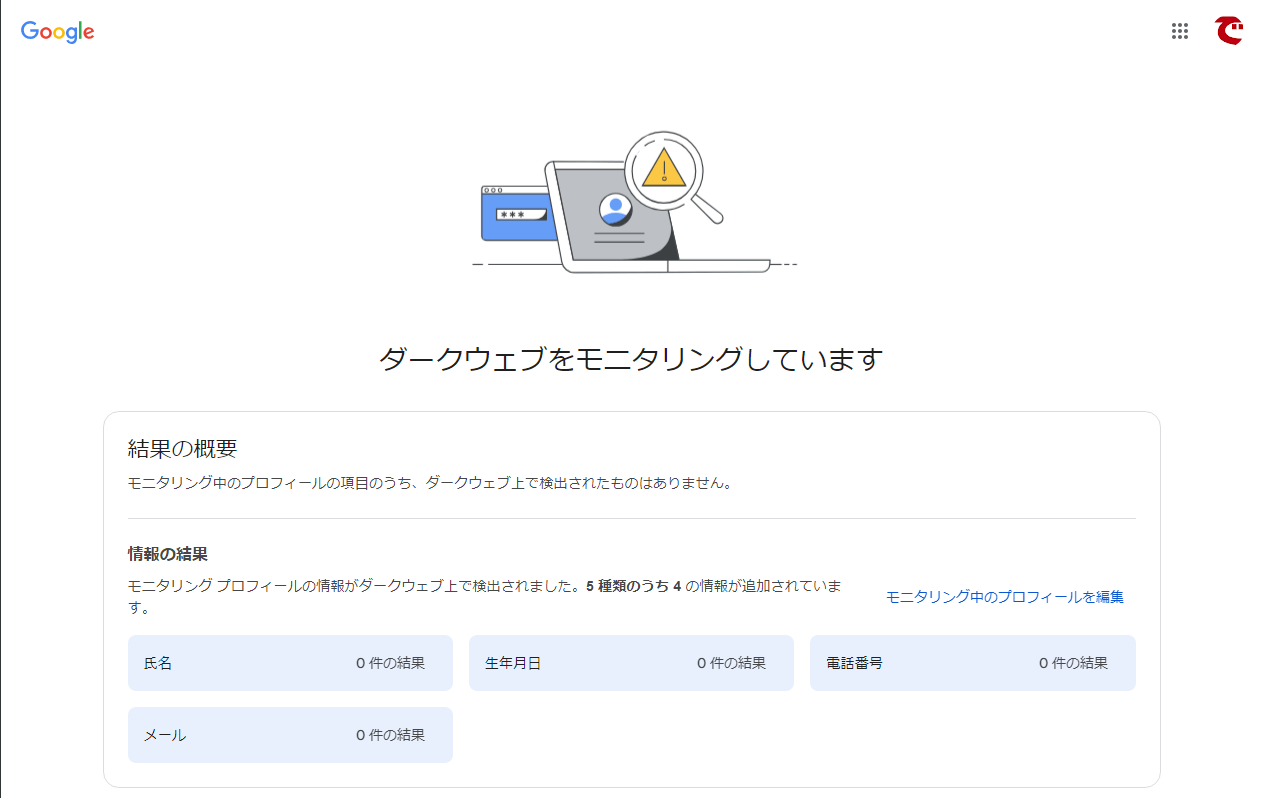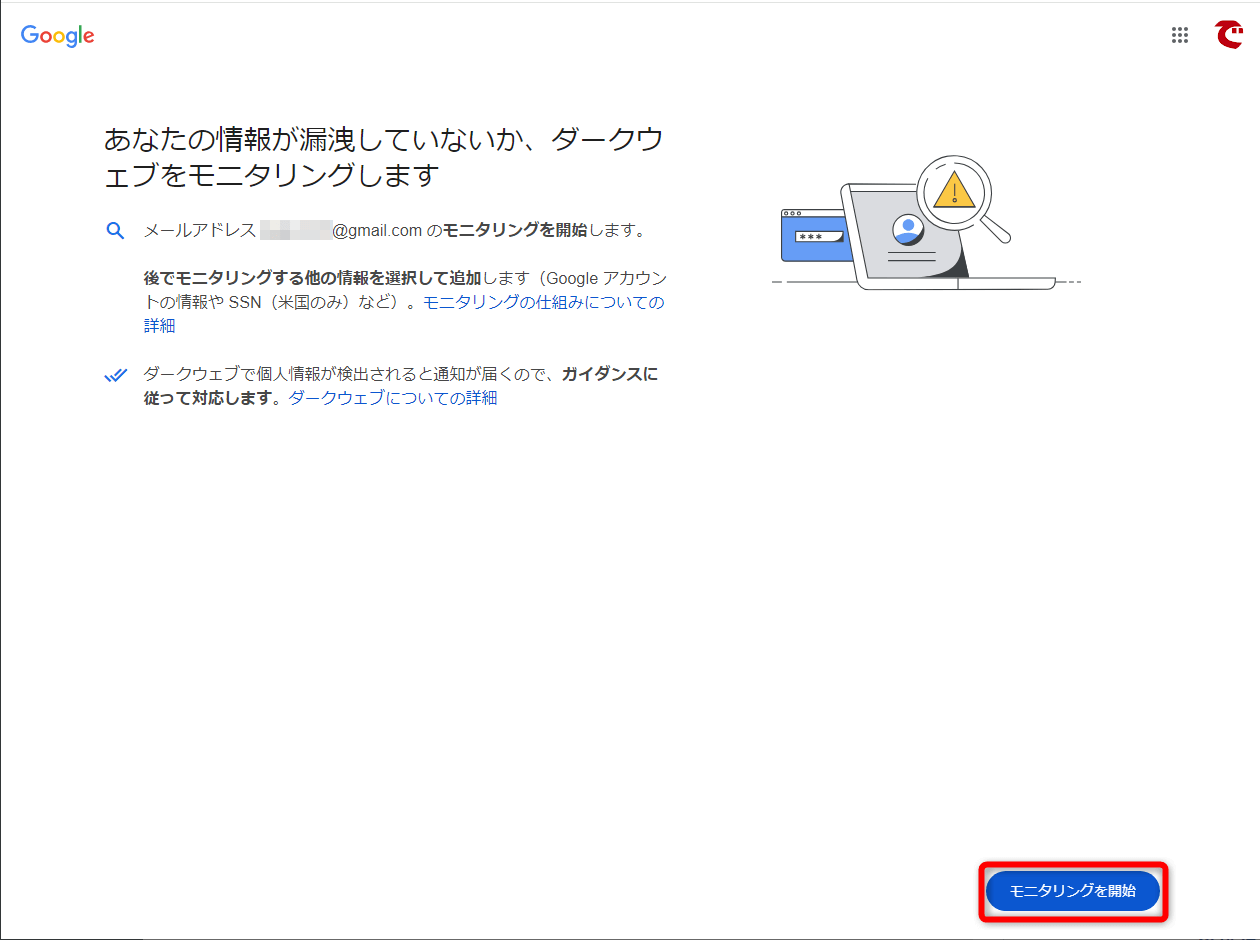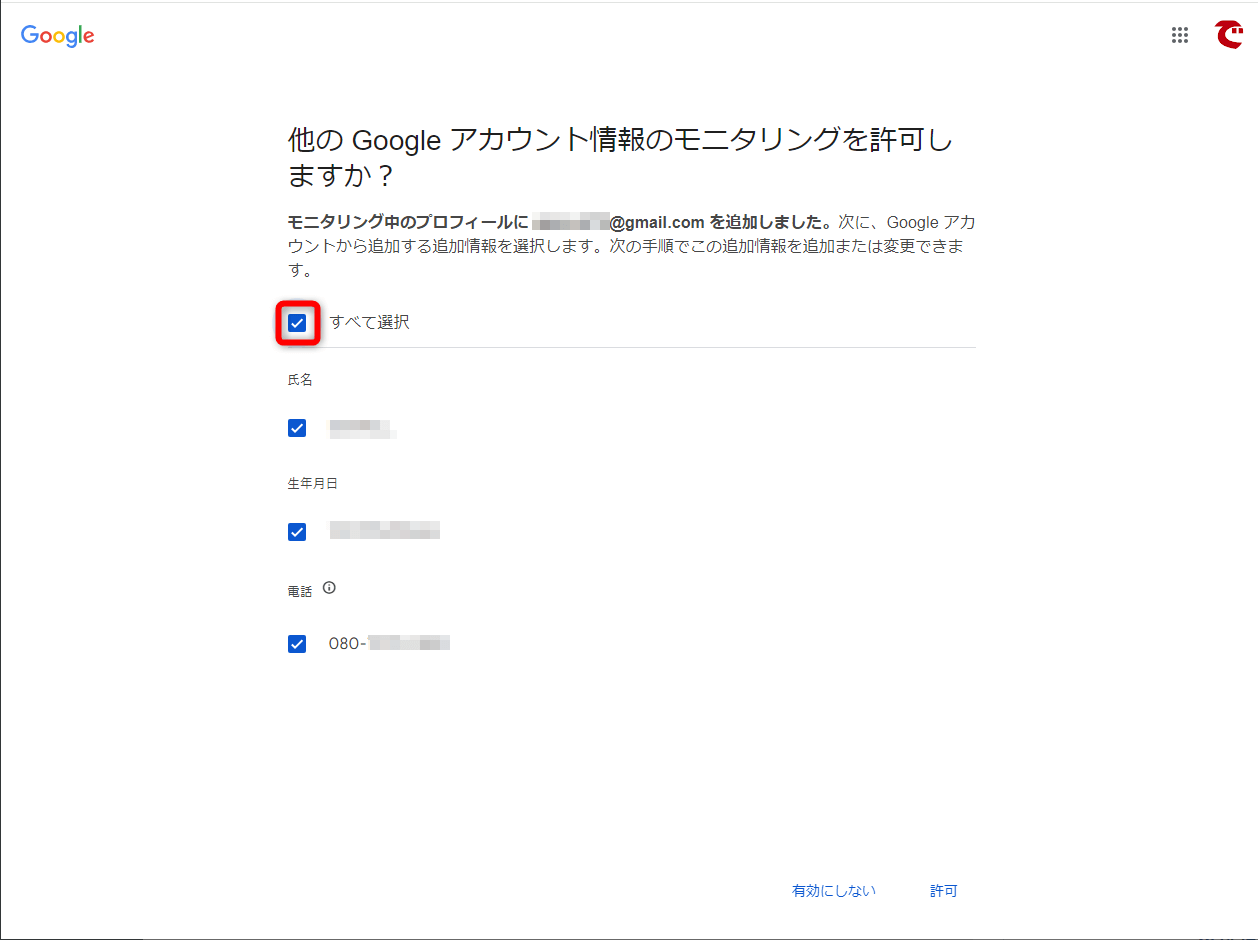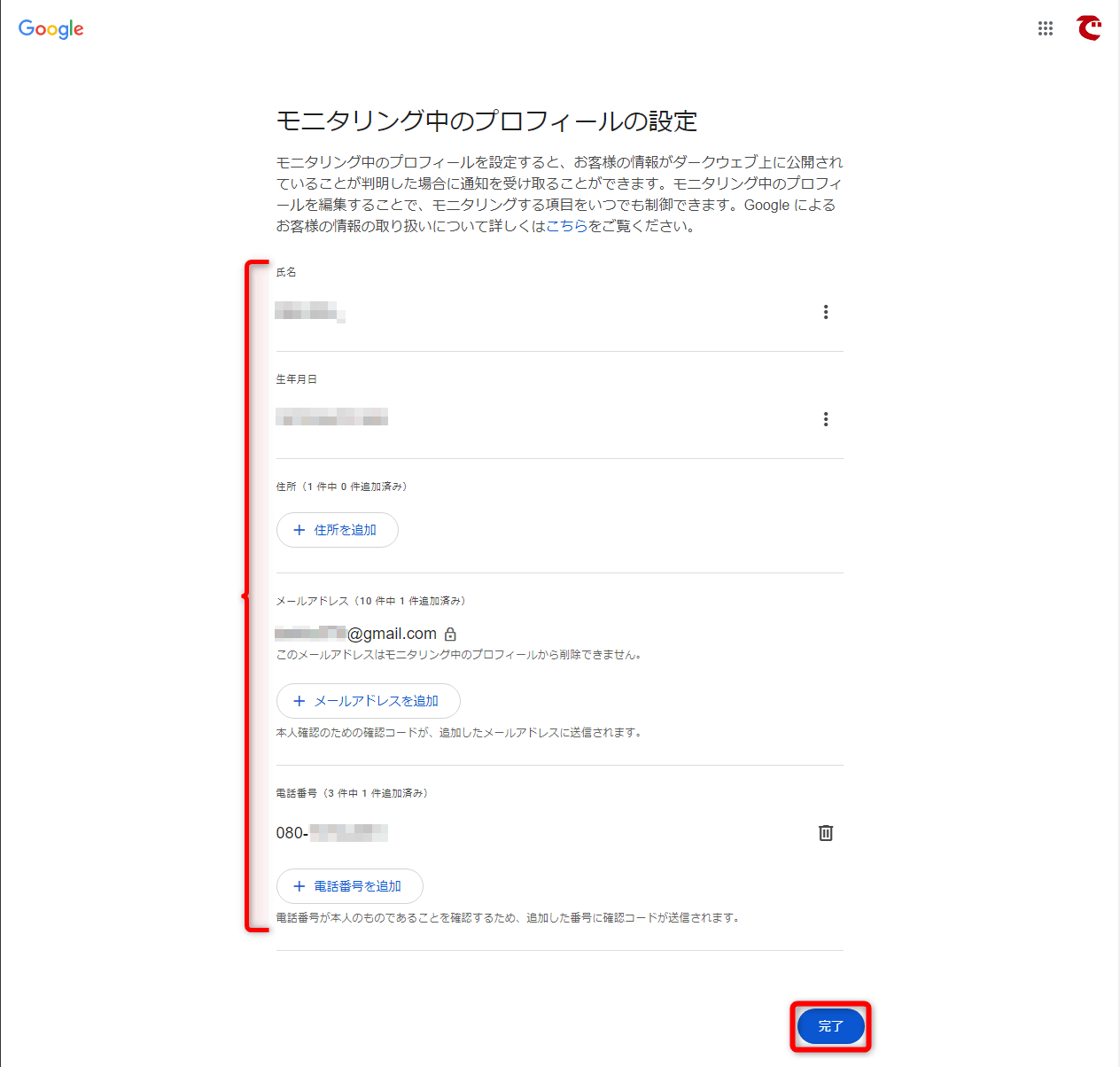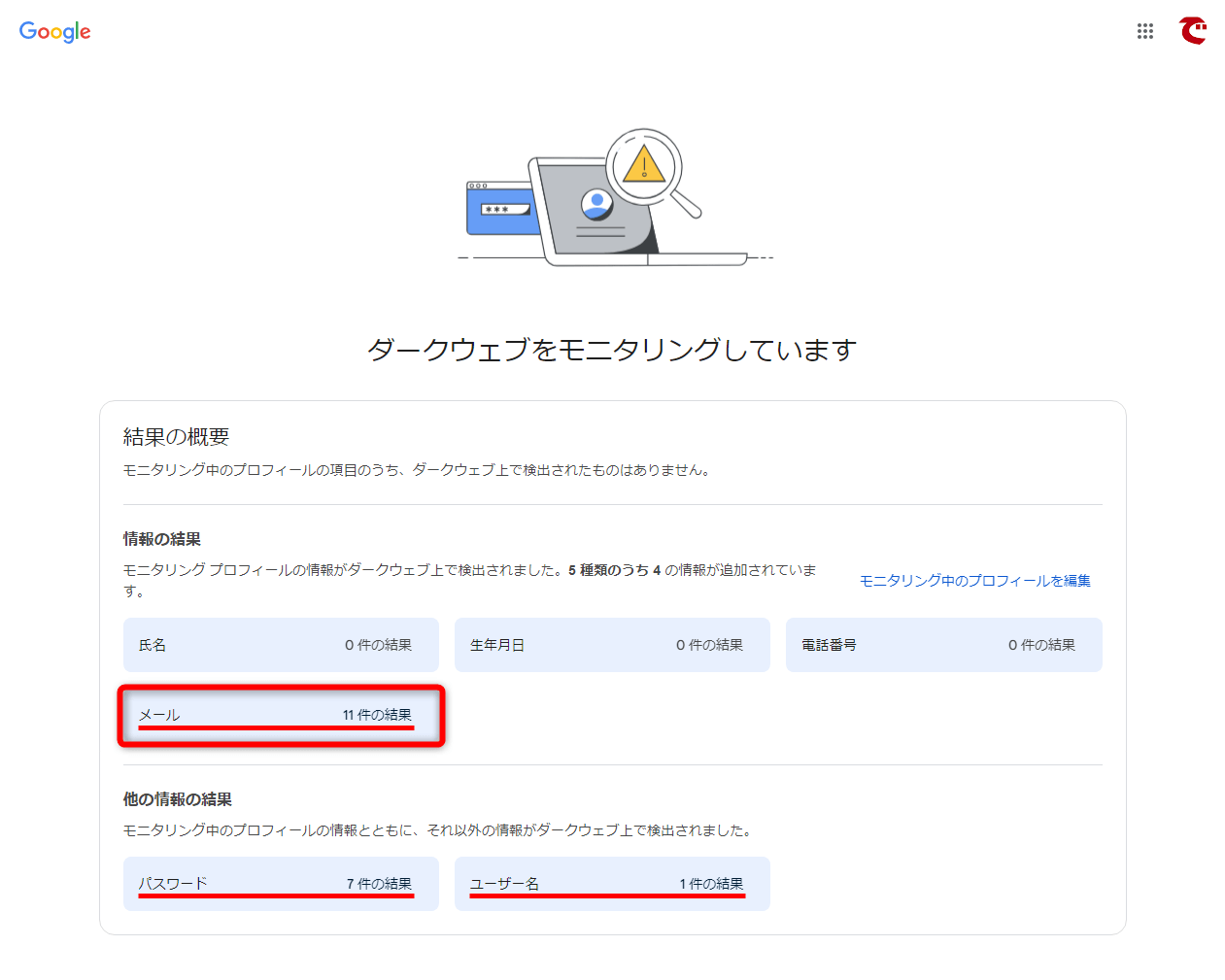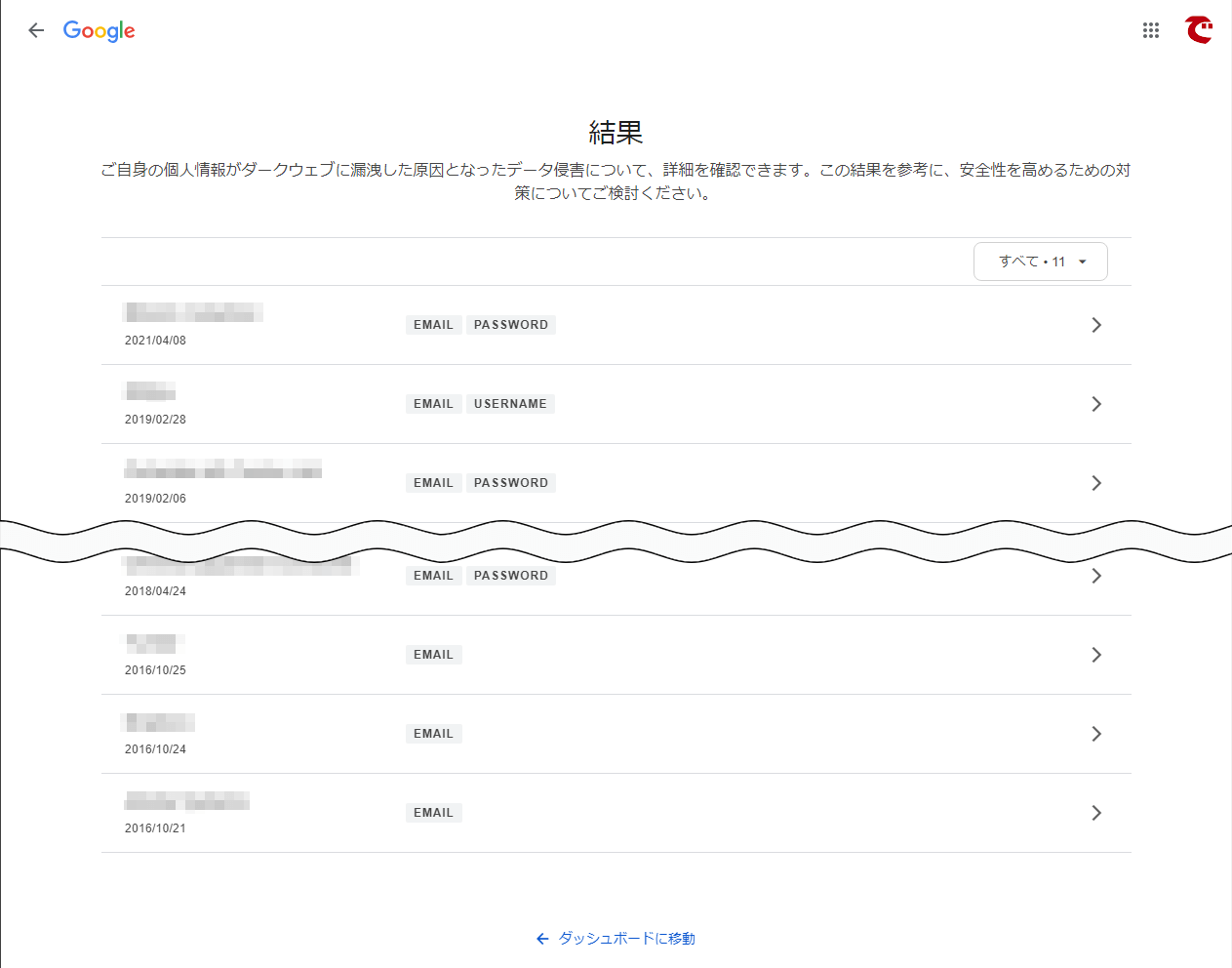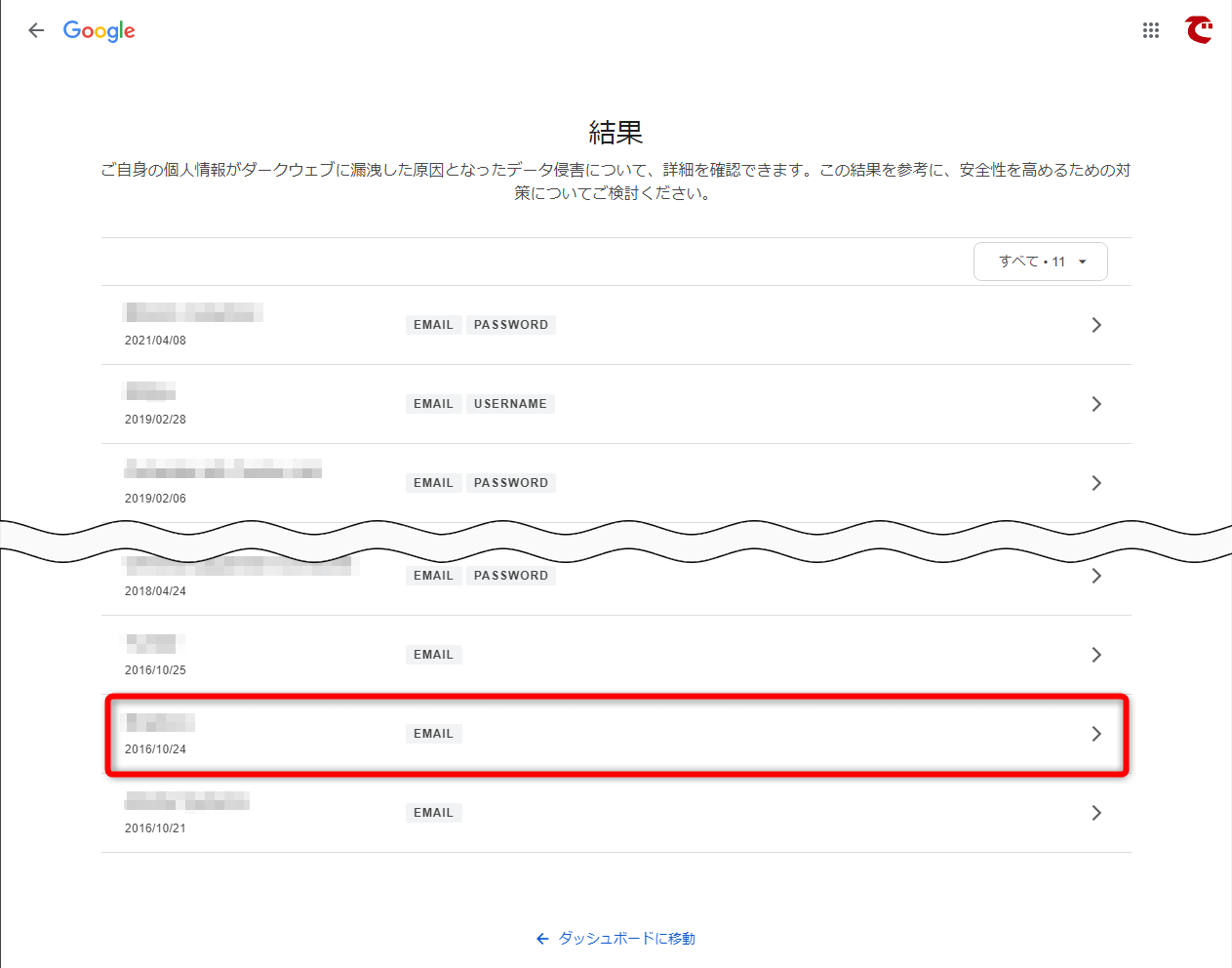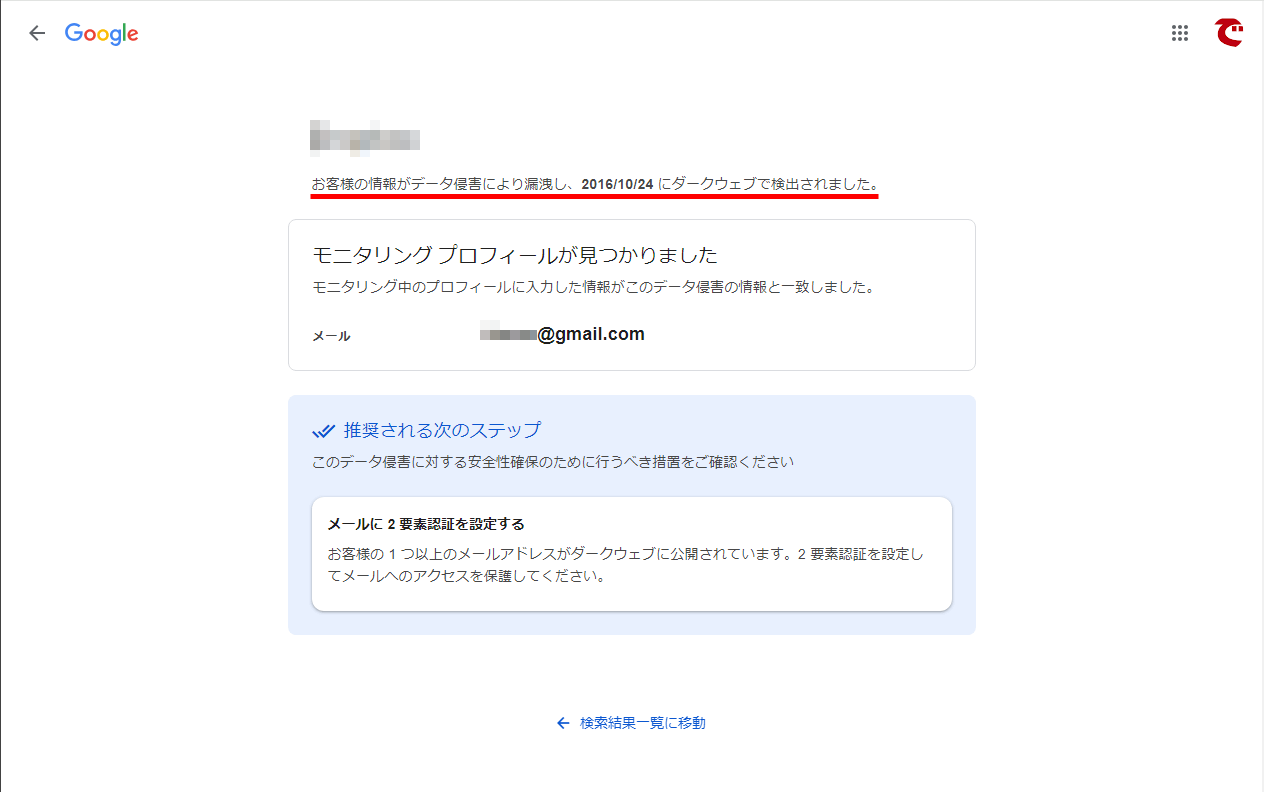知らない間に個人情報がやりとりされている?
「ダークウェブ」という言葉を聞いたことがありますか? 特殊な手段を用いてアクセスするインターネットの一部です。通信は暗号化されており、プライバシーを重視したサービスの提供などに使われるほか、サイバー犯罪や詐欺、違法な取引などを行うために利用されることがあります。
普通にインターネットを利用していて、ダークウェブに迷い込むことはありませんが、インターネットを利用するすべての人に関係があります。たまにニュースになる個人情報の流出事件のように、Webサービスなどで管理されている情報はハッキングの対象になるためです。
違法な手段で入手したメールアドレスやパスワード、電話番号などは、ダークウェブでやりとりされる情報の1つとなります。知らない間に自分の個人情報がリストに入っていたら嫌ですよね?
そのような心配を解消できるGoogleの「ダークウェブレポート」の提供が開始されました。Googleのメールアドレス(Gmail)に紐付く情報のほか、パスワードや追加のメールアドレス、電話番号もチェック可能です。Googleアカウントがあれば無料で利用できるため、設定しておいて損はありません。
Googleの「ダークウェブレポート」
Googleの「ダークウェブレポート」は、Googleアカウントがあれば無料で利用可能です。
本記事では以下の目次に沿って、Googleの「ダークウェブレポート」の利用方法を紹介します。
ダークウェブレポートの利用を開始する
「ダークウェブレポート」は、Googleアカウントがあれば無料で利用可能です。チェックする項目は選択できますが、すべて対象としておくといいでしょう。メールアドレスや電話番号を追加する場合は、本人確認のためのコードが送信されるので、指示に従って設定してください。
1モニタリングを開始する
ダークウェブレポートのWebページを表示します。初回のみ、この画面が表示されます。[モニタリングを開始]をクリックします。
2モニタリングする情報を選択する
[すべて選択]にチェックを付けます。選択することもできますが、特に除外する必要はありません。
3プロフィールを設定する
Googelのプロフィールに登録されている氏名、生年月日、住所、メールアドレス、電話番号が表示されます。[︙]をクリックして変更可能です。メールアドレスと電話番号を追加する場合は、確認コードが送信されるので、画面の指示に従って操作してください。[完了]をクリックします。
モニタリングの結果を確認する
登録が完了すると、ダークウェブレポートの結果が表示されます。現時点で特に問題がなくても、定期的にダークウェブレポートのWebページをチェックしてみるといいでしょう。
以下は問題がある場合の例です。該当の項目をクリックすると詳細を確認できます。
1問題の内容を確認する
ここでは、メールアドレスが11件、パスワードが7件、ユーザー名が1件流出している可能性があるという結果になりました。[メール]の[○件の結果]をクリックします。
2問題の情報がリストで表示された
流出している可能性のあるリストが表示されました。モザイクの箇所には、流出元となったWebサービスの名称などが表示されます。
情報の流出が確認されたときは
先ほどのリストから詳しい内容を表示してみます。よく使うWebサービスから情報が流出して、ダークウェブ上でやりとりされているようです。
このような場合は該当のWebサービスにログインしてパスワードを変更し、さらに2段階認証の設定をしておくといいでしょう。
1問題の詳細を表示する
先ほどのリストから任意の項目を選択します。
2詳細を確認する
メールアドレスがダークウェブでやりとりされていたことが分かりました。[推奨される次のステップ]に記載されている通り、該当のWebサービスで2段階認証(2要素認証)を設定するなど、セキュリティを高める対策をしておきましょう。
関連記事
Source: できるネット
自分の個人情報の流出を確認できる! Googleの「ダークウェブレポート」が無料で利用可能に